As tabelas dinâmicas do Excel são uma ferramenta extremamente versátil para analisar e apresentar dados. Permitem não só resumir facilmente as informações, mas também obter informações mais aprofundadas através de vários métodos de cálculo. Neste guia, irá centrar-se nas definições importantes e nas opções de cálculo que o ajudarão a apresentar os seus dados de forma eficaz.
Principais conclusões
- As tabelas dinâmicas permitem-lhe organizar os dados de forma flexível.
- Os cálculos permitem-lhe obter informações sobre diferentes categorias e as suas contribuições.
- As definições de campo oferecem inúmeras opções de personalização para otimizar a apresentação dos dados.
Instruções passo a passo
1. criar uma tabela dinâmica e personalizar os dados
Para iniciar a sua análise de forma eficiente, comece por arrastar o produto desejado para as linhas da tabela dinâmica. Nesta altura, verá as categorias de produtos em vez dos vendedores.
Esta alteração dá-lhe uma nova perspetiva dos seus dados. Agora pode ver facilmente a quantidade de vendas gerada nas diferentes categorias de produtos.
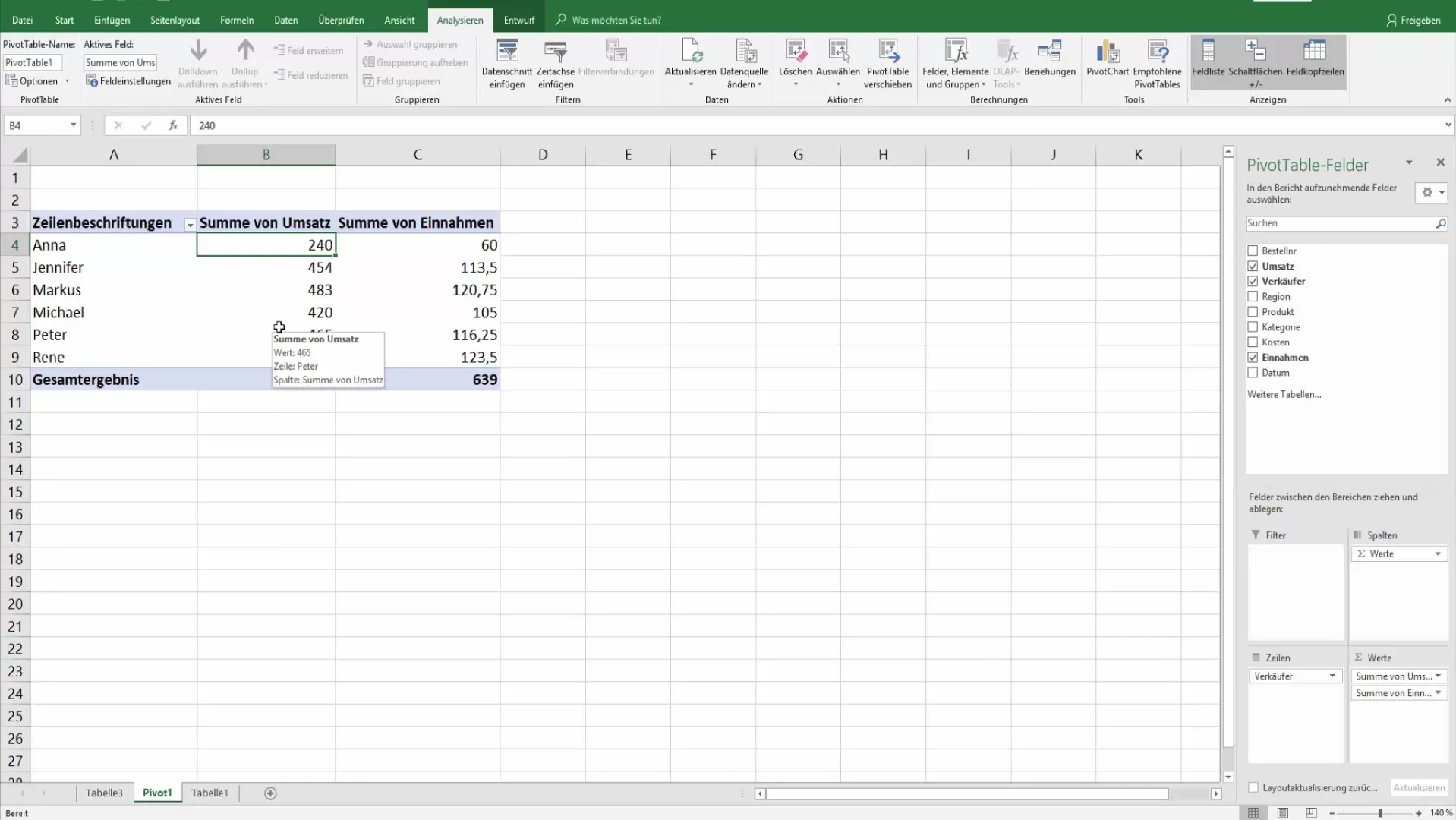
2. Agrupamento por supercategorias
Para obter uma visão geral ainda melhor, adicione a supercategoria como linhas adicionais. Por exemplo, pode ver o volume de negócios total por categoria principal.
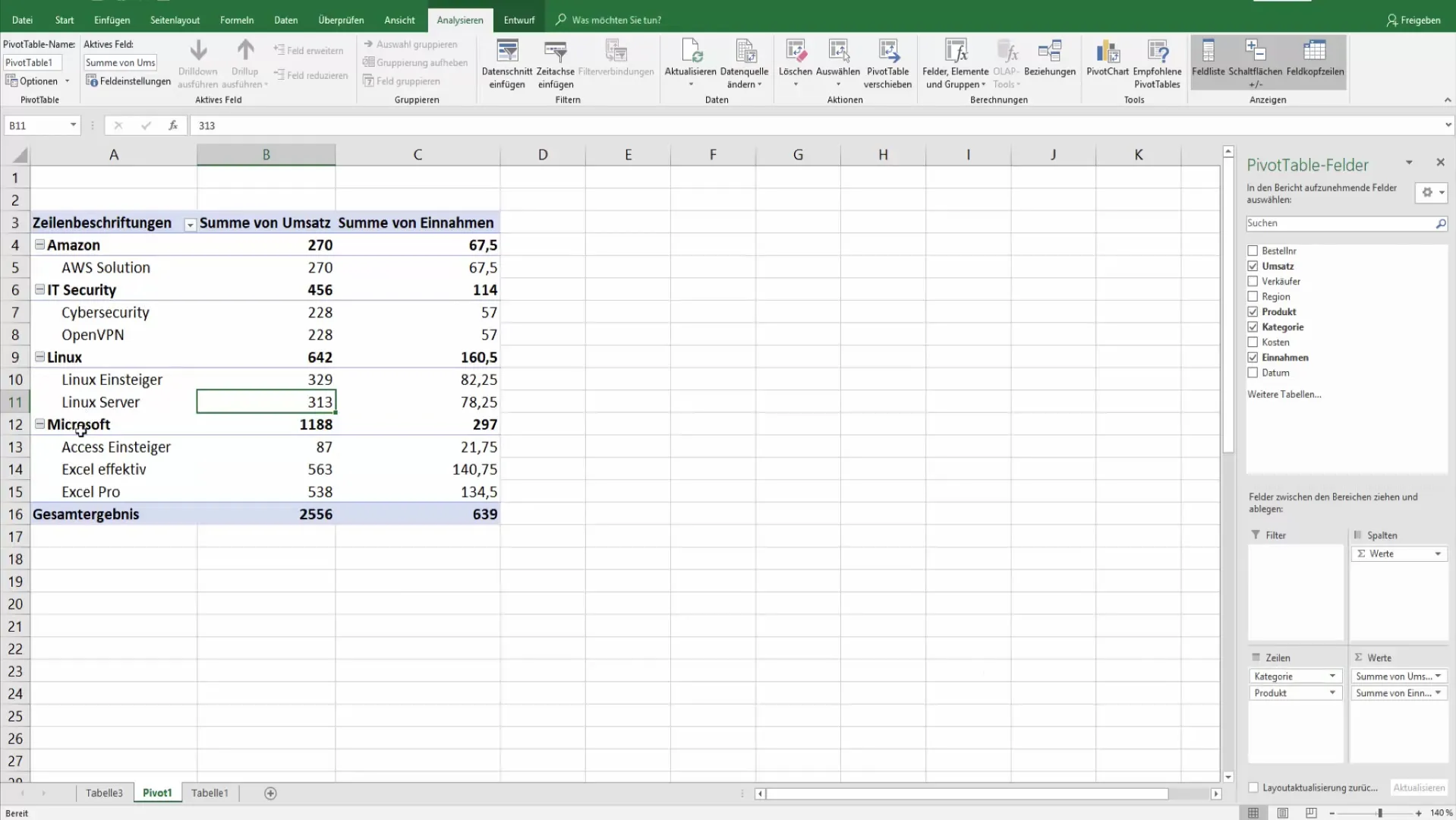
Se pretender recolher ou expandir as categorias, pode fazê-lo clicando simplesmente ou fazendo duplo clique nos respectivos títulos.
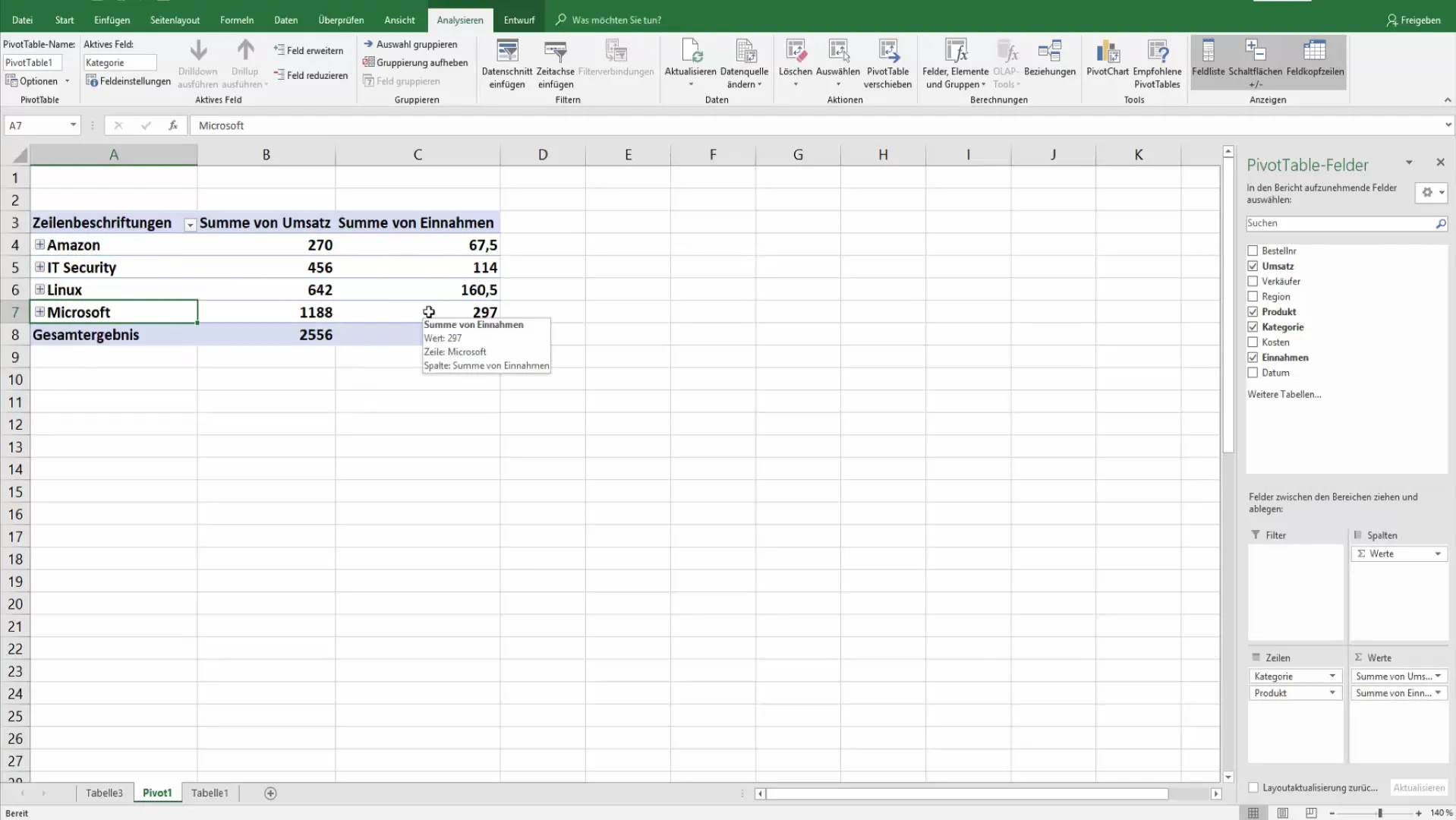
3. formatação de valores na tabela dinâmica
A formatação padrão pode muitas vezes ser insuficiente para permitir análises precisas. Clique com o botão direito do rato na tabela dinâmica e selecione a opção de formatação.
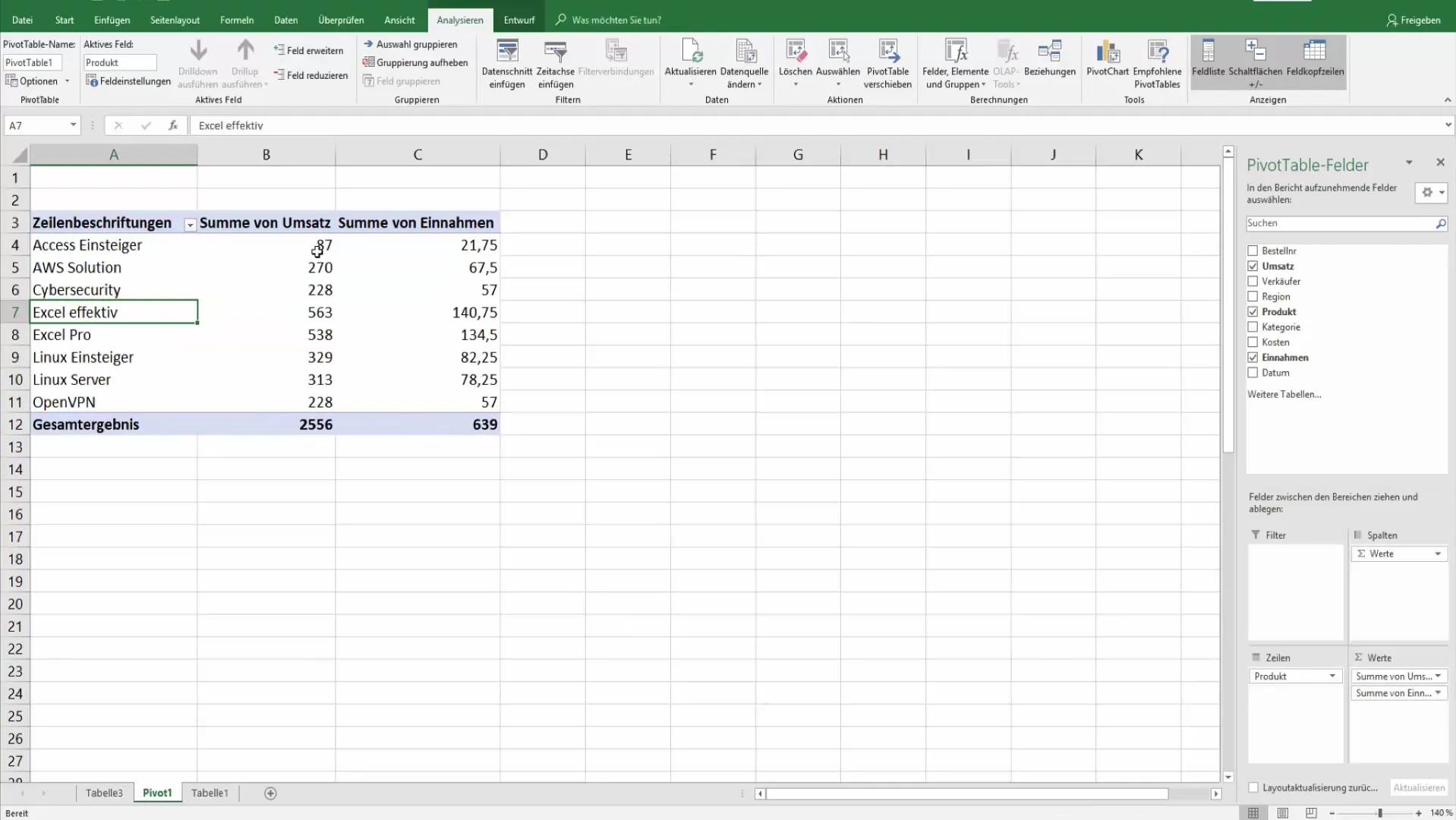
Certifique-se de que esta formatação se aplica apenas ao campo selecionado. Para garantir que a formatação está protegida contra alterações, utilize as ferramentas dinâmicas.

Aqui pode chamar as definições de campo no separador "Analisar" para ajustar o formato dos números, por exemplo, com duas casas decimais ou com separadores de milhares.
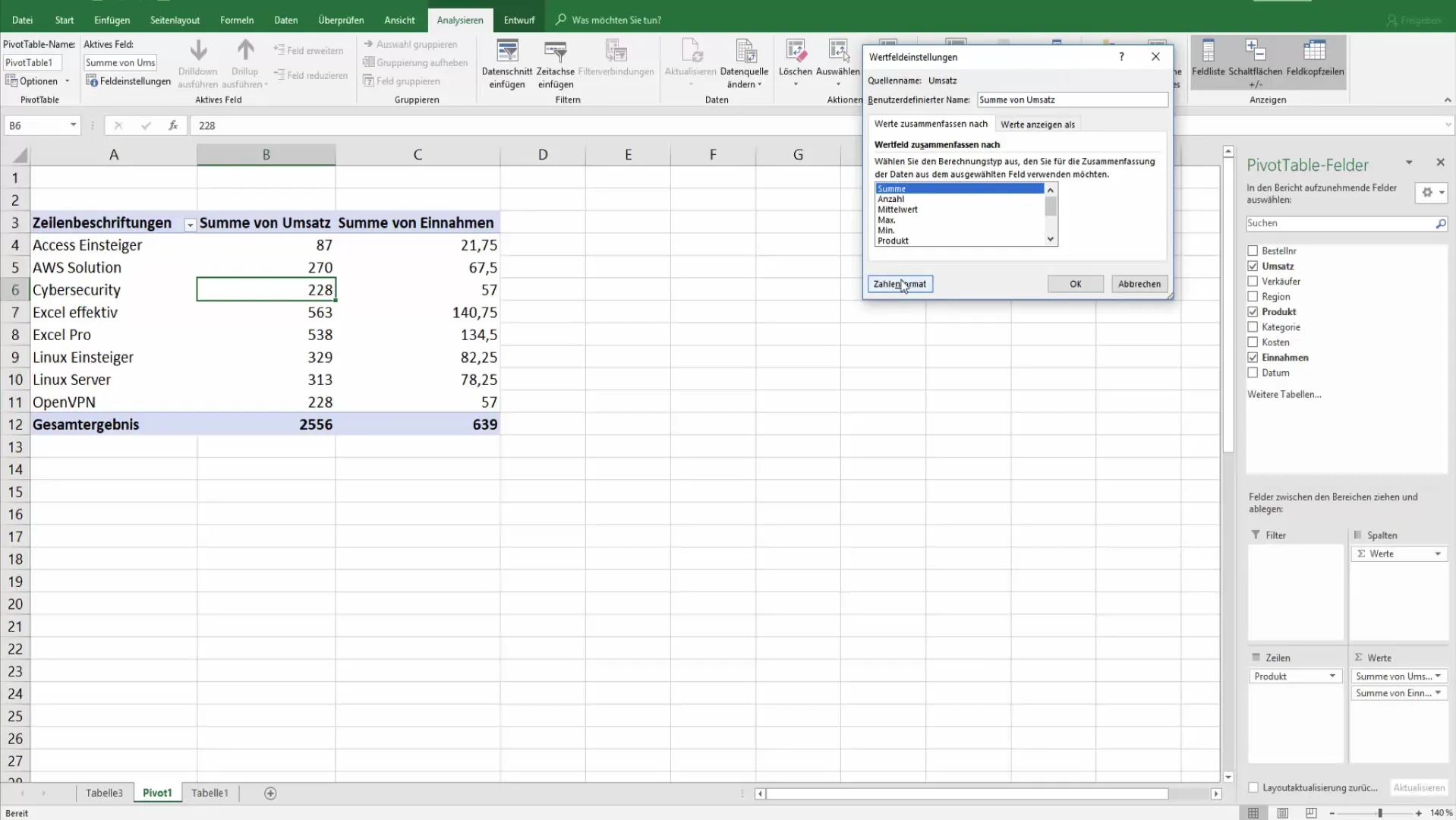
4. Cálculo de percentagens
Para além do volume de negócios total, também é possível calcular a percentagem de participação. Arraste novamente o volume de negócios para a tabela de valores e altere as definições do campo para apresentar a percentagem do resultado total.
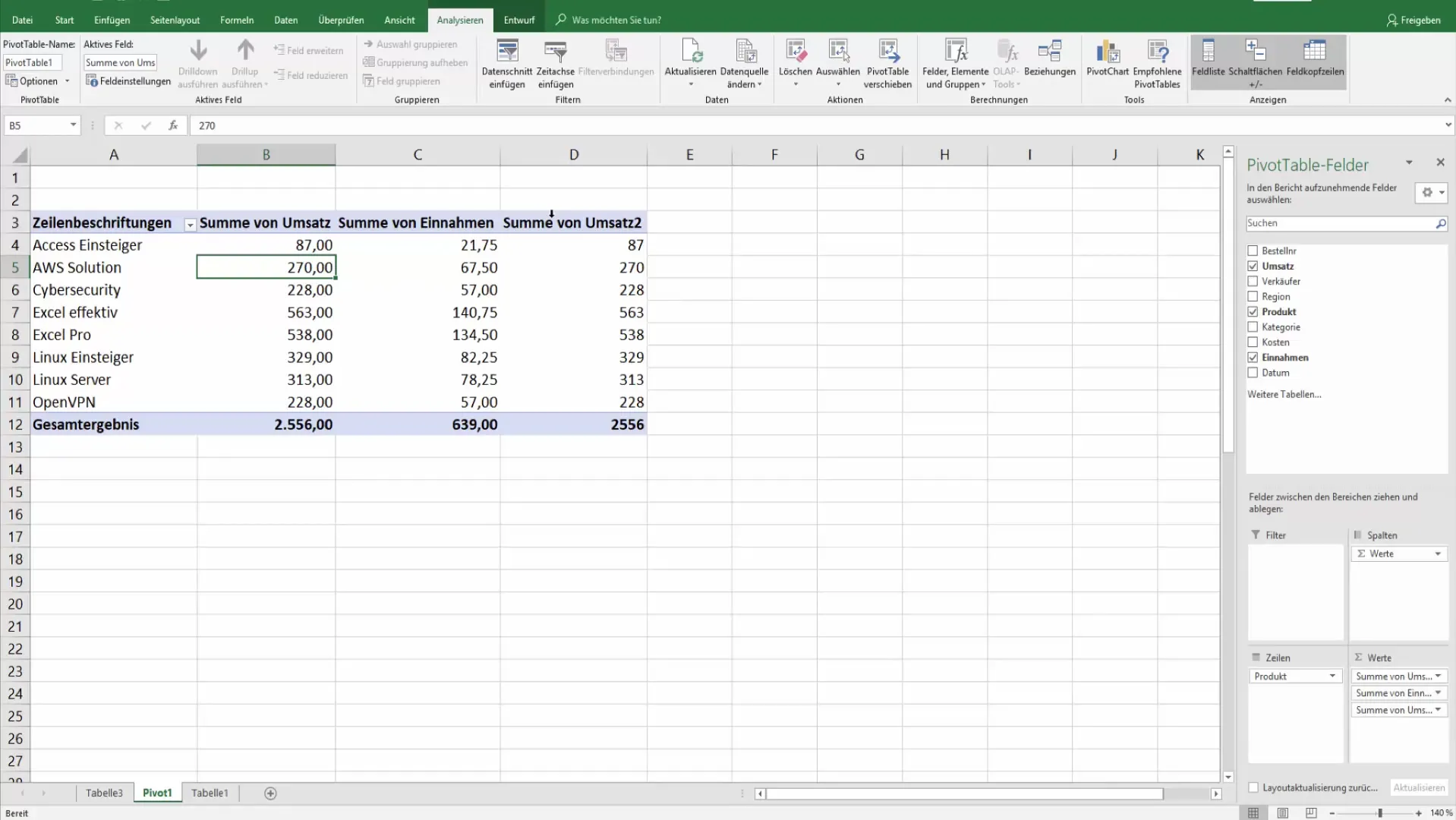
Isto dá-lhe uma visão direta dos pesos das categorias de produtos individuais em comparação com as vendas totais.
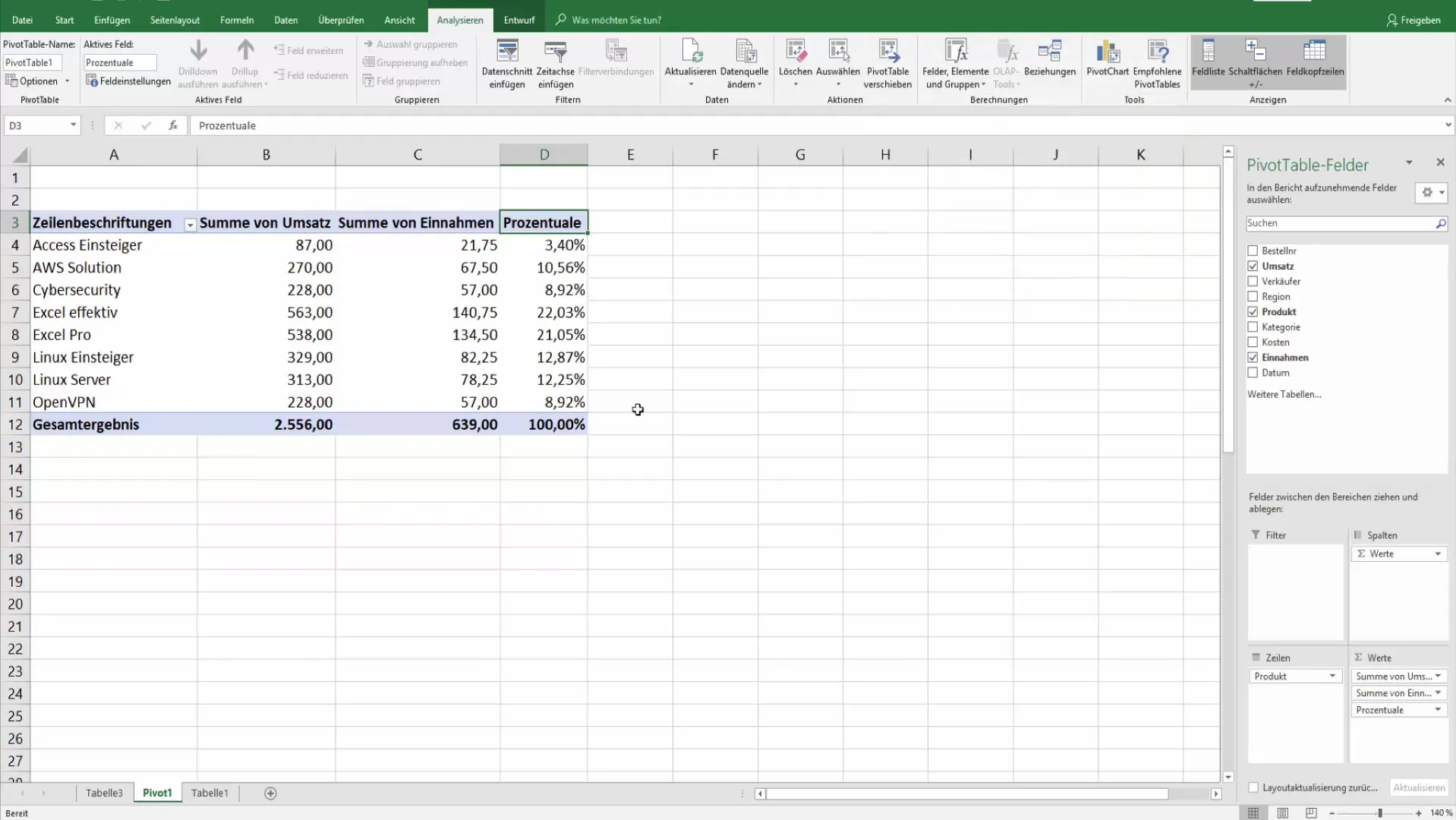
5. criar comparações entre categorias
Outra caraterística útil é a capacidade de mostrar diferenças entre categorias. Ao configurá-la de modo a que o volume de negócios de uma categoria seja utilizado como valor de base para o cálculo, pode facilmente ver como as outras categorias se comportam em comparação.
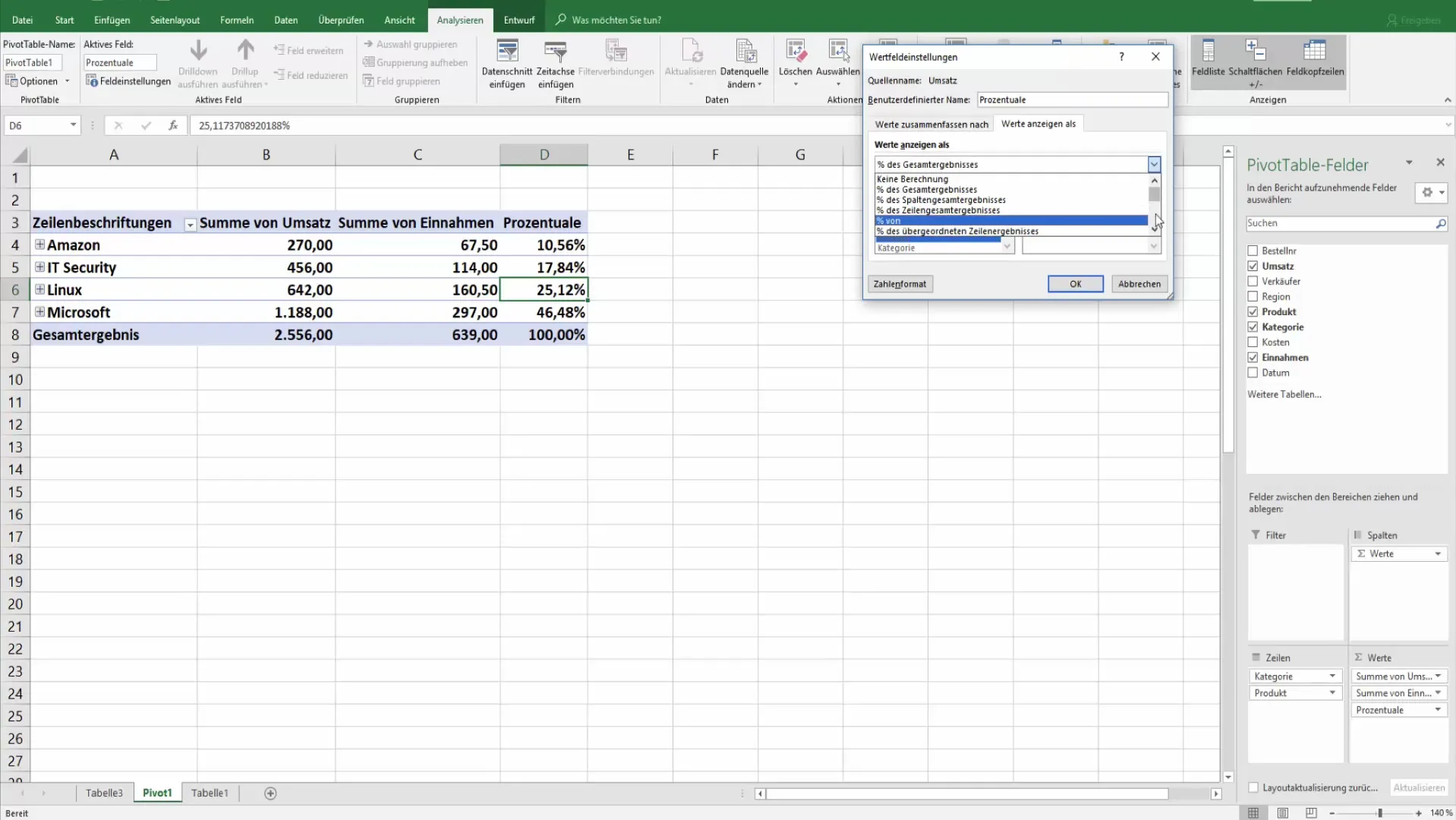
Os dados de vendas são apresentados como uma percentagem, o que facilita muito a análise.
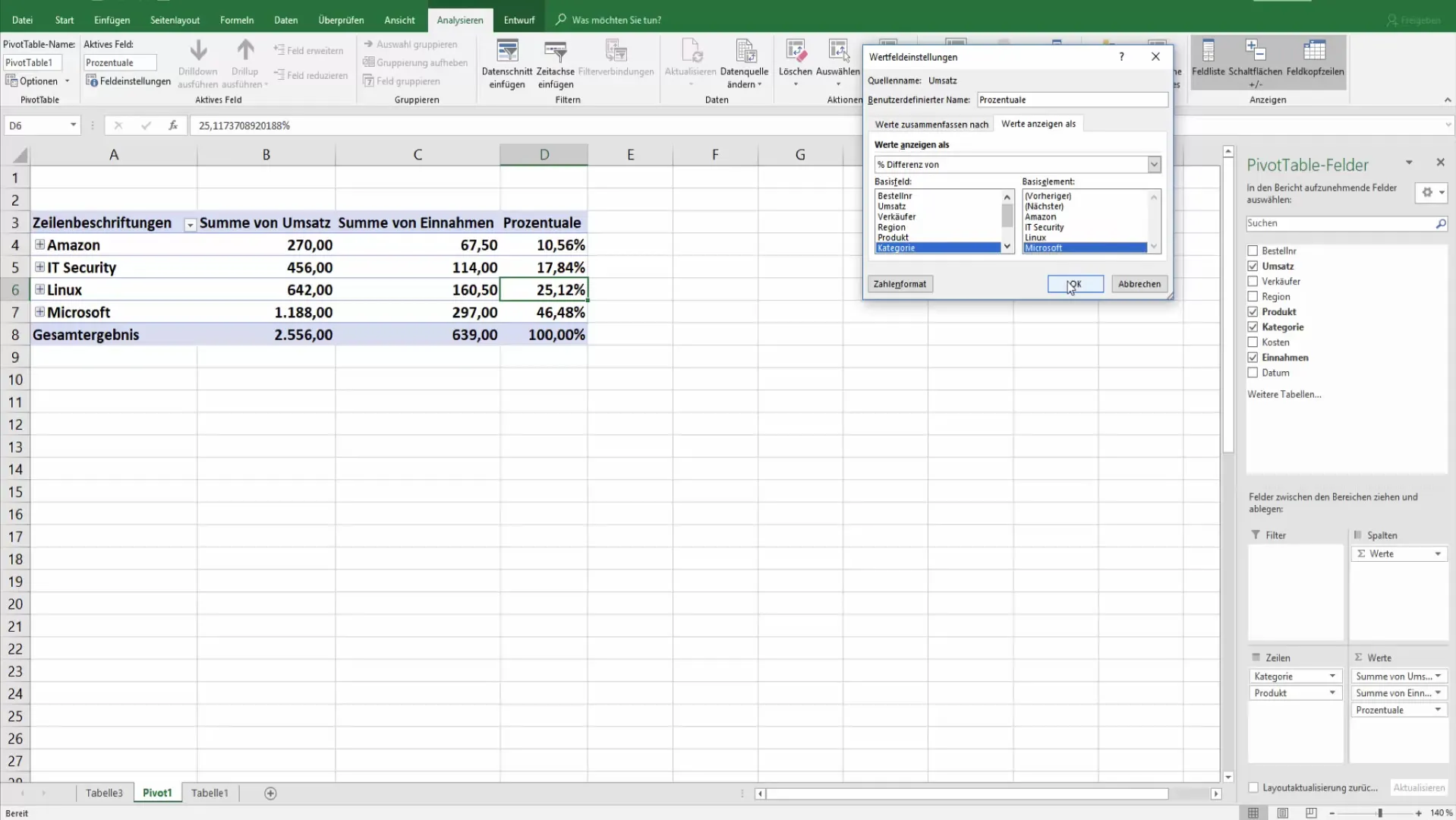
6 Finalizar a tabela dinâmica
Antes de finalizar a tabela dinâmica, certifique-se de que todos os formatos de valores e cálculos satisfazem os seus requisitos. Verifique se pretende efetuar mais ajustes de design para melhorar a clareza.
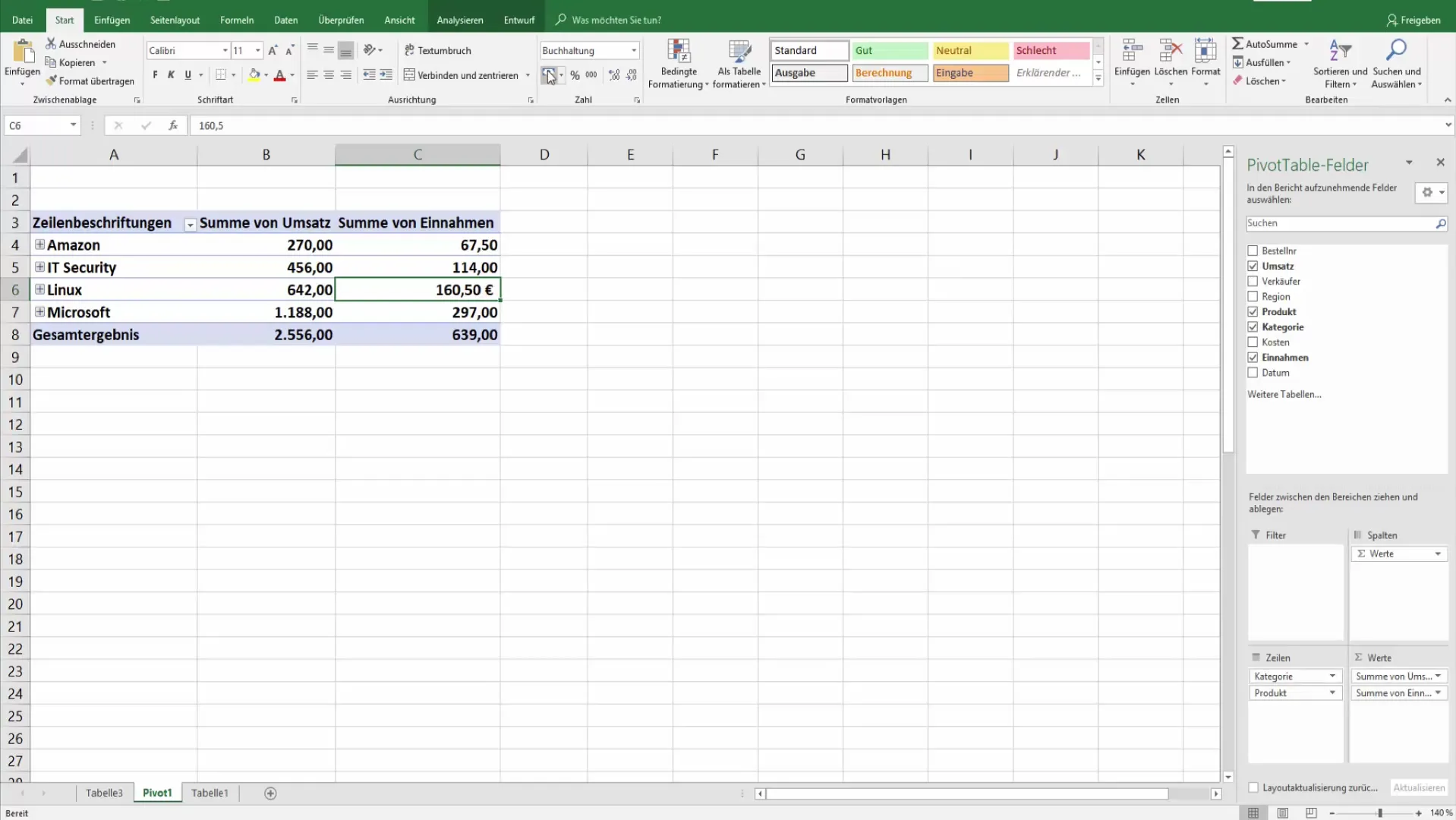
Utilize as opções nas definições de campo para personalizações mais detalhadas. Aqui é crucial que a formatação seja normalizada para evitar mal-entendidos.
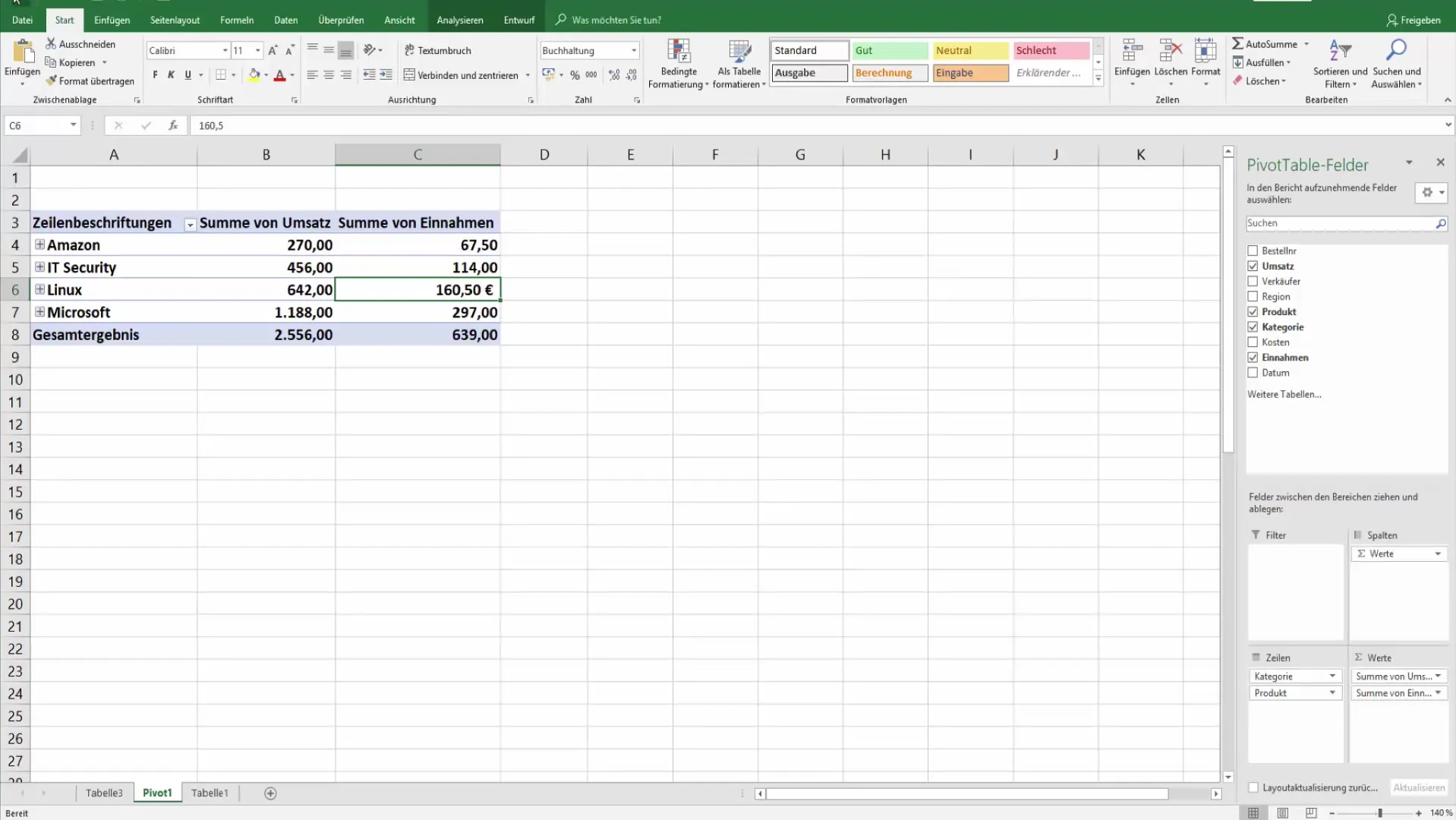
Resumo
A utilização de tabelas dinâmicas no Excel oferece-lhe inúmeras oportunidades para personalizar os seus dados e efetuar análises aprofundadas. Com uma preparação orientada e métodos de cálculo bem pensados, pode obter uma visão efectiva dos seus dados.


